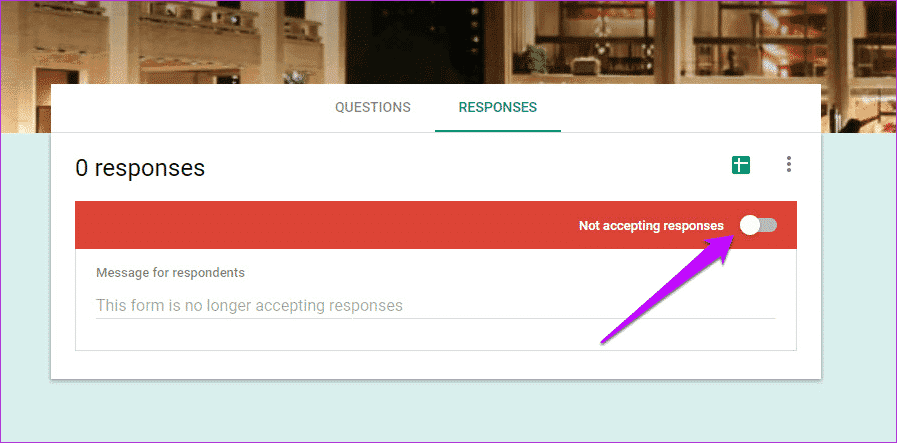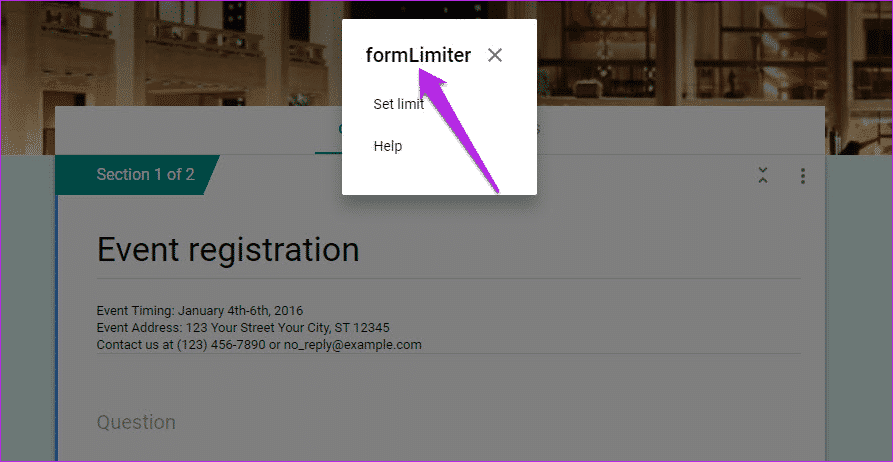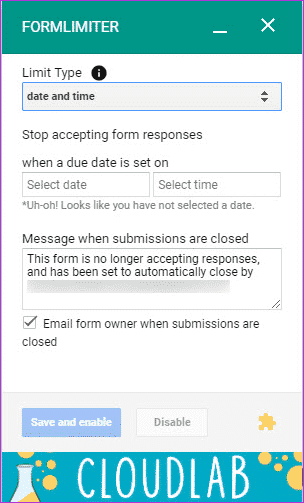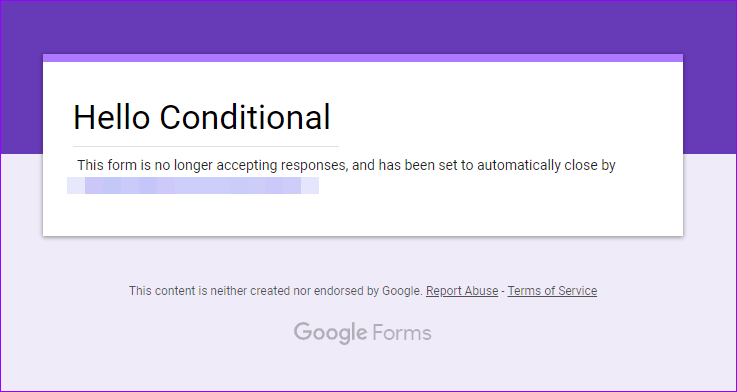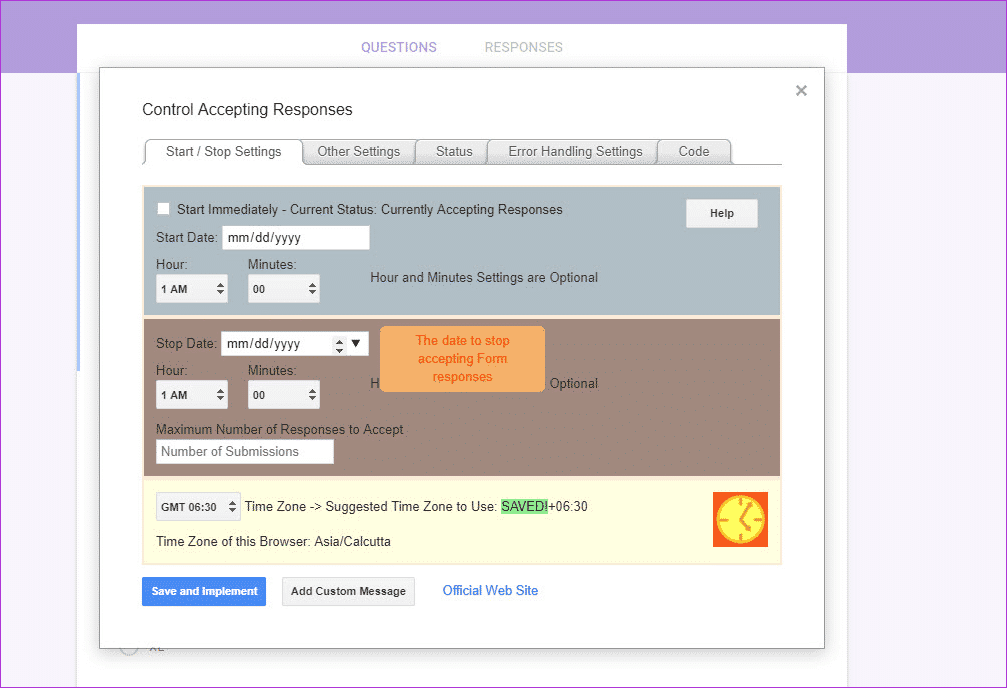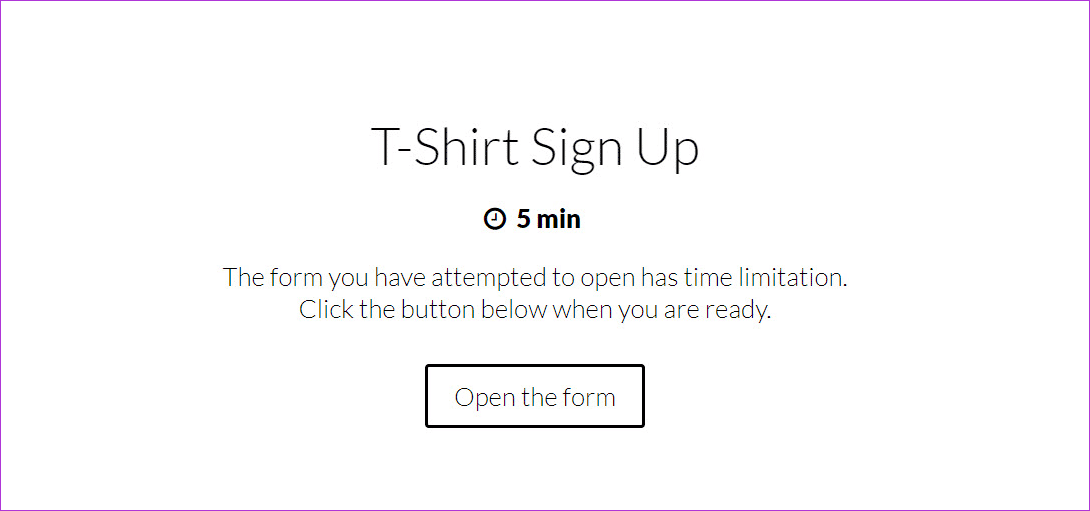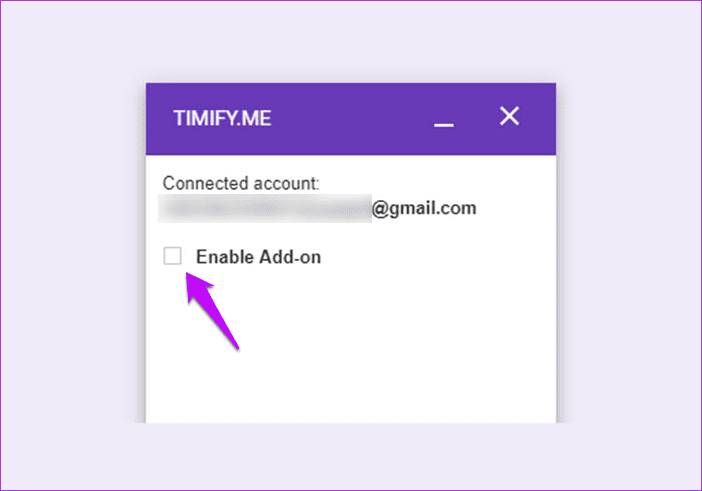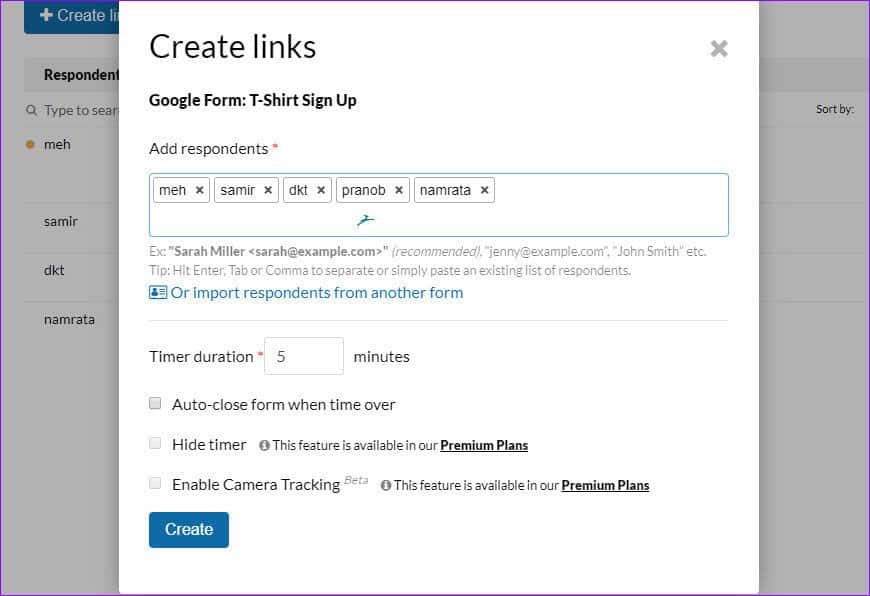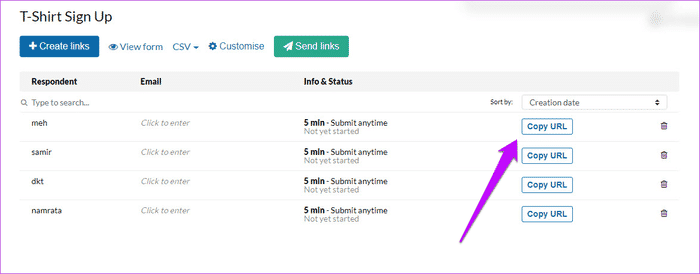Google Formlar'daki yanıt sayısına nasıl sınır eklenir?
Google Formlar, kolayca anketler, anketler ve testler oluşturmanıza olanak tanır. Bu nedenle, anketlere ve anketlere benzer hizmetler arasında popüler bir seçimdir. Basit arayüz, herkesin bir hesabı olduğu anlamına gelir Gmail Saleh bir form oluşturabilir veya yanıt gönderebilir.
Bazen, özellikle Instagram veya Twitter gibi bir sosyal medya platformunda bağlantı yayınladıysanız, yanıt verenler yanıtlarla dolup taşabilir. Tüm yanıtların analizi ve takibi, özellikle zaman sınırlı bir anketse, bir vergi meselesi olabilir.
Dolayısıyla, Google Formlar'daki yanıtları azaltmanın yollarını arıyorsanız, doğru yere geldiniz. Bugün bu yazıda üç yöntemi keşfedeceğiz.
İlk yöntem yerleşik özelliği kullanmasına rağmen, diğer iki yöntem üçüncü taraf eklentileridir.
Yani, daha fazla uzatmadan başlayalım.
1. Kontrol özelliği
Evet, Google Formlar, istediğiniz zaman yanıt kabul etmeyi durdurmanıza olanak tanıyan zarif bir özelliğe sahiptir. Tek yapmanız gereken formdaki yanıtlar sekmesine gidip yanıtları kabul etmek için anahtarı devre dışı bırakmaktır. İsterseniz bir mesaj ekleyin.
Bu yöntemin sorunu, model belirli bir eşiğe her ulaştığında manuel olarak geçiş yapmaktır. Giriş sayısını izlerken kayıp süreden bahsetmiyorum.
Neyse ki, aşağıdaki eklentiler sorunları kolayca çözer.
2. FORMLİMİTER
FormLimiter eklentisi, Google Formlar için mütevazı "Yanıtları Kabul Et" anahtarına birçok özelleştirme özelliği için doğru adı sağlar. Bununla, yanıt sayısını sınırlayabilir ve formun yanıtları kabul etmeyi bıraktığı tarih ve saati belirleyebilirsiniz. Şık, değil mi?
Diğer eklentiler gibi, formLimiter'i yüklemek basittir. Bir form açıldığında, sağ üst köşedeki üç nokta düğmesini tıklayın ve Eklentiler penceresini açacak eklentileri seçin.
Şimdi, "Form Seçici" yi arayın, "Artı" düğmesini tıklayın ve gerekli izni verin.
Yanıtları azaltmak için kendi formunuzu oluşturun, "Eklentiler" düğmesini tıklayın ve Sınırlayıcı arasından seçim yapın. Ardından kontur tipini seçin.
Belirli bir süre sonra yanıtları kabul etmeyi durdurmak istiyorsanız, tarih ve saat uygun seçenek olacaktır. Başka, ikincisini seçin.
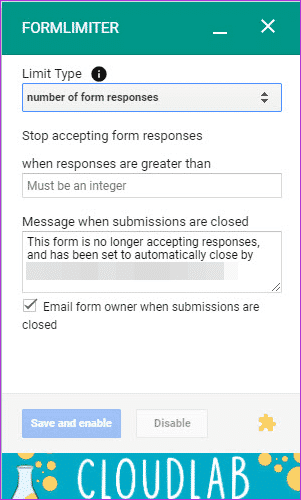
Ardından gün sayısını (veya tarih ve saati) ekleyin, mesajı ekleyin ve formu gönderin. Aynı zamanda e-posta seçeneğini işaretleyin.
Bu, tavana ulaşıldığında size söyleyecek ve böylece yanıtları kontrol etmek için zaman kaybetmenize neden olacak basit bir çözümdür.
Model sınırı aştığında, kullanıcılar aşağıdaki gibi otomatik bir yanıt görür.
FormLimiter'in en iyisi, ayrı bir oturum açma gerektirmemesidir. Basit ve kullanımı kolaydır ve ihtiyacınız olmadığında kolayca durdurabilirsiniz.
3. KONTROL KABUL YANITLARI
Evet, bu eklentinin adı. Bu formLimiter'den bir adım ötededir ve test etmek veya ankete başlamak için başlangıç zamanı eklemenizi sağlar. Örneğin, iki gün sonra bir anket yapmak istiyorsanız, bu eklenti bunu yapmanızı sağlar.
Bunun dışında bitiş tarihi, saat veya istek sayısı ekleme gibi olağan özelliklere sahiptir.
Bu eklentiyi kullanmak için, eklenti simgesiyle etkinleştirin. Şimdi "Hemen başlat" onay kutusunun işaretini kaldırın ve taramaya veya teste başlamak istediğiniz tarih ve saati girin. Aynı zamanda, isterseniz durma ölçütleri ve özel bir mesaj ekleyin. İşiniz bittiğinde, Kaydet ve Uygula düğmesine basın.
4. Timify.me
Timify.me farklı bir zaman sınırı çalıştırır. Evet, bu küçük eklenti Google Formlarınıza bir kronometre koymanıza yardımcı olur ve kısa süreli veya mini testler ayarlarken kullanışlı olur.
Ancak, Timify.me önceki iki uzantıyla aynı adımları izlemez. Kendi arabirimi vardır ve eklentiyi (belirli bir biçimde) etkinleştirdiğinizde, formun kendisi Timify arabiriminde görünür olur.
İyi haber şu ki Timify.me, kullanıcılarınız için özel bağlantılar oluşturmanıza izin veriyor. Tüm bağlantılar yalnızca bir kez kullanılabilir ve yinelenen kalıpları ortadan kaldırmanıza yardımcı olur. En önemlisi, başlangıç ve bitiş ekranını özelleştirerek modellerin daha profesyonel ve temiz görünmesini sağlayabilirsiniz.
Kullanmak için önce gereksinimlerinize göre şablonu oluşturun. Bu yapıldıktan sonra, Eklentiler düğmesine tıklayın, Timify.me> Yapılandır'ı seçin ve Eklentiyi etkinleştir kutusunu işaretleyin.
Bundan sonra, gösterge tablosunu açın ve yeni oluşturulan modeli sağ panelde göreceksiniz. Ardından Bağlantı oluştur'u seçin ve katılımcıların adını girin. Bu stresli görünüyorsa, katılımcıları başka bir şablondan içe aktarabilirsiniz.
Saati girdikten sonra Oluştur düğmesine basın. Tüm adların yanında özel bağlantılar göreceksiniz.
Şimdi yapmanız gereken tek şey bağlantıları yanıtlayanla paylaşmak. Ekranın üstünde bir zamanlayıcı görecekler.
EN GOOGLE MODELLERİNİ ALIN
Belirli sınırlamalar, olay kaydı veya okul / kolej testleri için formlar oluştururken çok faydalıdır. Karışıma bir özellik atabilir ve modellerinizi tamamen yeni bir ışıkta boyayabilirsiniz.